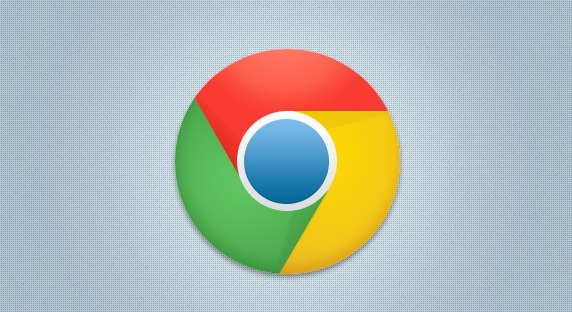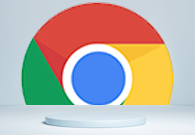详情介绍
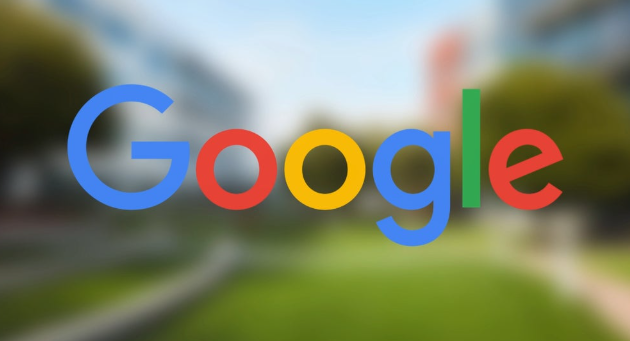
1. 检查网络连接:确保设备已正常连接到网络,可以尝试打开其他网页,如百度、新浪等,查看是否能够正常访问。如果其他网页也无法打开,可能是网络出现问题,需要检查网络设备,如路由器、调制解调器等是否正常工作,或者联系网络服务提供商解决网络故障。
2. 清除浏览器缓存:在浏览器中,点击右上角的三个点图标,选择“设置”,再选择“隐私与安全”中的“清除浏览数据”。在弹出的窗口中,选择清除全部时段的缓存数据,然后点击“清除数据”。清除缓存后,重新尝试打开下载页面,看是否能够正常加载。
3. 禁用浏览器扩展程序:有些浏览器扩展程序可能会与下载功能产生冲突,导致下载页面无法加载。点击右上角的三个点图标,选择“更多工具”,再选择“扩展程序”。在扩展程序页面中,逐一禁用已安装的扩展程序,然后重新打开下载页面,检查是否能够正常加载。如果禁用某个扩展程序后下载页面能够正常加载,说明该扩展程序可能存在问题,可以考虑将其卸载或更换其他类似的扩展程序。
4. 更改DNS服务器:DNS服务器负责将域名解析为IP地址,如果DNS服务器出现故障,可能会导致无法正常访问某些网站。可以手动更改DNS服务器,在Windows系统中,打开“控制面板”,选择“网络和共享中心”,点击“更改适配器设置”,右键点击当前使用的网络连接,选择“属性”。在属性窗口中,双击“Internet协议版本4(TCP/IPv4)”,选择“使用下面的DNS服务器地址”,将首选DNS服务器设置为8.8.8.8,备用DNS服务器设置为8.8.4.4,然后点击“确定”保存设置。在Mac系统中,打开“系统偏好设置”,选择“网络”,选择当前使用的网络连接,点击“高级”,在“DNS”选项卡中,点击“+”按钮,添加8.8.8.8和8.8.4.4这两个DNS服务器地址,然后点击“确定”保存设置。更改DNS服务器后,重新打开浏览器,尝试访问下载页面。
5. 检查防火墙和安全软件设置:防火墙或安全软件可能会阻止浏览器访问某些网站或下载功能。检查防火墙和安全软件的设置,确保浏览器被允许访问网络,并且没有将Google浏览器或相关下载站点列为阻止对象。如果不确定如何设置,可以暂时关闭防火墙和安全软件,然后重新打开浏览器尝试下载,但下载完成后应及时重新开启防火墙和安全软件以确保网络安全。
6. 更新浏览器:旧版本的浏览器可能存在一些兼容性问题或漏洞,导致下载页面无法正常加载。点击右上角的三个点图标,选择“帮助”,再选择“关于Google Chrome”。在关于页面中,浏览器会自动检查是否有可用的更新,如果有更新,会提示用户进行安装。更新浏览器后,重新打开下载页面,看是否能够正常加载。